일상적인 컴퓨터 사용에서 일부 앱이나 게임은 제대로 작동하려면 더 많은 리소스가 필요하기 때문에 느리게 작동하는 경향이 있습니다. 대부분의 컴퓨터는 이러한 앱이나 프로세스에 우선 순위 수준을 제공하지 못하여 영구적인 지연이 발생합니다. 보다 구체적으로, 우선 순위 수준은 작업 관리자의 도움으로 프로세스 또는 앱의 성능을 향상하도록 설정됩니다.
이 매뉴얼에서 우리는 다음을 발견할 것입니다:
시작하겠습니다!
프로세스 우선순위란 무엇입니까?
프로세스 우선 순위는 Windows가 해당 수준에 따라 프로세스의 중요성을 이해하는 데 도움이 되는 프로세스에 할당된 용어입니다. 그런 다음 Windows는 평가 후 가장 중요한 프로세스의 우선 순위를 지정합니다.
프로세스 우선 순위 수준
프로세스에 할당할 수 있는 우선 순위 수준에는 6가지 유형이 있습니다. 다음은 모두에 대한 설명입니다.
-
- 낮은: 우선순위가 낮은 프로세스는 자원 할당 시 마지막에 자원을 부여받습니다.
- 정상: 이 수준에서 대부분의 응용 프로그램이 정상적으로 실행됩니다. 대부분의 앱과 프로세스가 제대로 작동하는 경향이 있는 평균 수준이라고 할 수 있습니다.
- 보통 이하의: 이름에서 알 수 있듯이 일반적인 우선 순위 수준의 프로세스에 비해 우선 순위가 낮고 리소스가 적습니다.
- 정상 이상: 이 수준은 일반적인 우선 순위 프로세스보다 더 많은 리소스를 사용할 수 있는 권한이 있으므로 프로세스의 성능을 약간 향상시킵니다.
- 높은: 모든 시스템 프로세스가 유창하고 완벽하게 작동하기에 충분한 리소스를 확보할 수 있습니다. 이 수준의 우선 순위 프로세스는 시스템 성능을 저하시키므로 사용자 응용 프로그램에 권장되지 않습니다.
- 실시간: 이 프로세스 우선 순위 수준은 하드웨어 프로세스 전용이므로 어떤 비용으로든 하드웨어 프로세스를 실행할 수 있습니다. 이 우선 순위 수준으로 사용자 응용 프로그램을 실행하면 컴퓨터 하드웨어가 손상될 가능성이 높습니다.
이제 작업 관리자를 통해 우선 순위를 설정하는 절차를 살펴보겠습니다.
Windows 작업 관리자에서 우선 순위 설정
특정 프로세스의 우선 순위는 작업 관리자를 사용하여 원하는 수준으로 설정할 수 있으며 아래 제공된 지침이 도움이 될 것입니다.
1단계: 작업 관리자 실행
우선 ' 작업 관리자 ' 로부터 ' 메뉴를 시작하다 ':
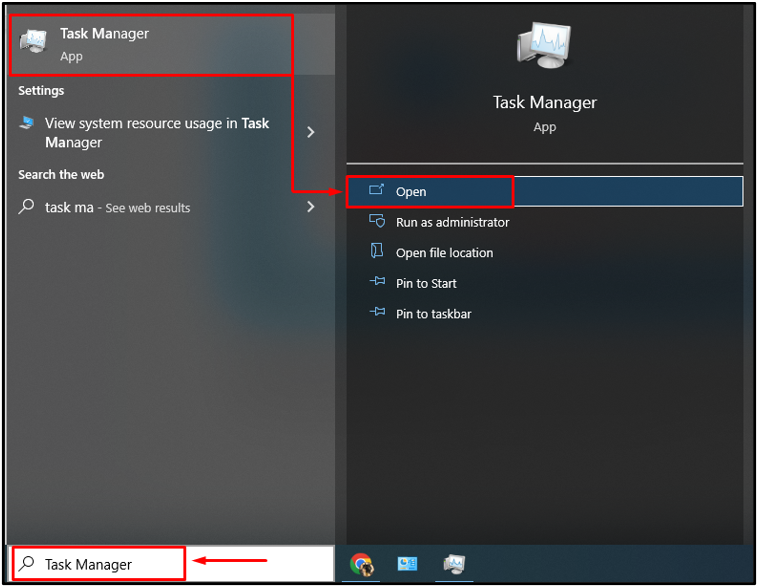
2단계: 세부 정보 탭으로 이동
'로 이동 세부 ' 부분:

3단계: 우선순위 설정
우선 순위를 설정하려면 원하는 프로세스를 선택하십시오. 우리의 경우 ' 탐색기.exe ':
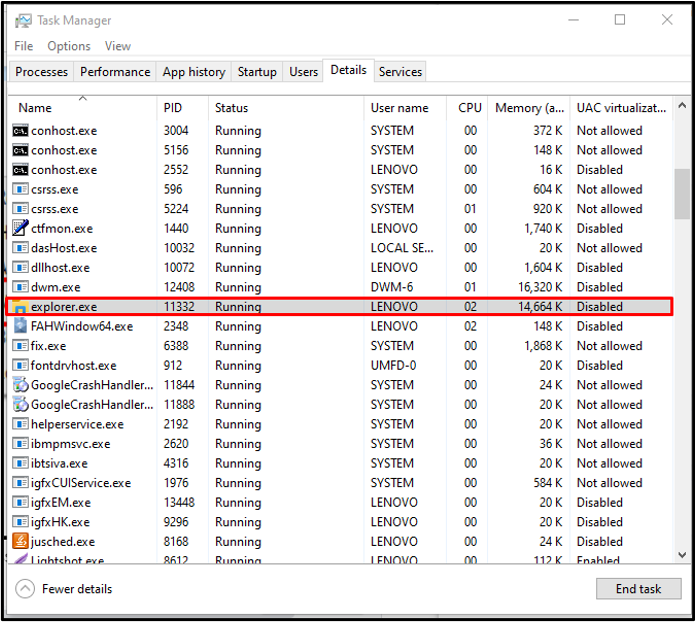
그런 다음 선택한 프로세스를 마우스 오른쪽 버튼으로 클릭하고 ' 우선순위 설정 ' 옵션을 선택하고 ' 정상 ' 드롭다운 메뉴에서. 여기에서 요구 사항에 따라 프로세스 우선 순위를 설정할 수 있습니다.
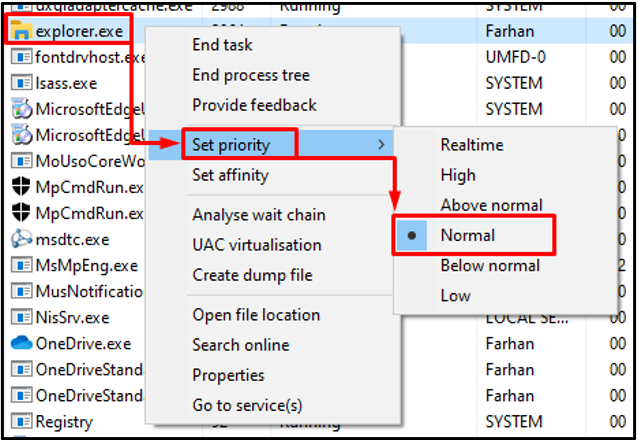
보시다시피 선택한 프로세스의 우선 순위를 ' 정상 '.
결론
작업 관리자에는 6가지 수준의 프로세스 우선 순위가 있습니다. 각 레벨은 시스템이 리소스를 할당하는 각 프로세스의 중요도를 정의합니다. 우선 순위는 작업 관리자 창의 세부 정보 섹션으로 이동하여 설정할 수 있습니다. 그런 다음 프로세스 중 하나를 마우스 오른쪽 버튼으로 클릭하고 프로세스의 우선 순위 수준을 선택합니다. 이 설명서는 Windows에서 우선 순위 수준을 설정하는 다양한 단계를 제공합니다.